पूर्ण फिक्स: ssl_error_rx_record_too_long फ़ायरफ़ॉक्स त्रुटि
विषयसूची:
- फ़ायरफ़ॉक्स में ssl_error_rx_record_too_long कैसे ठीक करें?
- समाधान 1 - HTTP प्रोटोकॉल के साथ साइट URL दर्ज करें
- समाधान 2 - कोई प्रॉक्सी सेटिंग का चयन करें
- समाधान 3 - सुरक्षित मोड में फ़ायरफ़ॉक्स खोलें
- समाधान 4 - फ़ायरफ़ॉक्स के ऐड-ऑन को बंद करें
- समाधान 5 - ब्राउज़र को ताज़ा करें
- समाधान 6 - अपने एंटीवायरस की जाँच करें
- समाधान 7 - जांचें कि क्या आपकी प्रॉक्सी सेटिंग्स सही हैं
- समाधान 8 - एक वीपीएन का उपयोग करने का प्रयास करें
- समाधान 9 - सेट सुरक्षा .ls.version.max से 0
- समाधान 10 - नवीनतम अपडेट स्थापित करें
- समाधान 11 - फ़ायरफ़ॉक्स को पुनर्स्थापित करें
- समाधान 12 - अस्थायी रूप से एक अलग ब्राउज़र पर स्विच करें
वीडियो: Faith Evans feat. Stevie J – "A Minute" [Official Music Video] 2026
जब आप HTTPS प्रोटोकॉल के साथ सुरक्षित कनेक्शन पर फ़ायरफ़ॉक्स में वेबसाइट खोलने की कोशिश कर रहे हैं तो क्या आपको ssl_error_rx_record_too_long त्रुटि मिल रही है? जब ऐसा होता है, तो सुरक्षित कनेक्शन विफल टैब ssl_error_rx_record_too_t एरर कोड के साथ खुलता है। इसका मतलब है कि ब्राउज़र सुरक्षित डेटा को सत्यापित नहीं कर सकता है, जो आमतौर पर एक एसएसएल प्रमाणपत्र के कारण होता है जो सही तरीके से कॉन्फ़िगर नहीं किया गया है। यह है कि आप फ़ायरफ़ॉक्स में ssl_error_rx_record_too_long त्रुटि कैसे ठीक कर सकते हैं।
फ़ायरफ़ॉक्स में ssl_error_rx_record_too_long कैसे ठीक करें?
फ़ायरफ़ॉक्स एक महान ब्राउज़र है, लेकिन कई उपयोगकर्ताओं ने इसका उपयोग करते समय ssl_error_rx_record_too_long की सूचना दी। यह एक बड़ी समस्या हो सकती है, और इस मुद्दे पर बोलना, यहाँ कुछ ऐसे ही मुद्दे हैं जो उपयोगकर्ताओं द्वारा रिपोर्ट किए गए हैं:
- Ssl_error_rx_record_too_long Facebook, Wikipedia, Youtube, Onedrive, Spotify, Dropbox, Google, Gmail - यह संदेश आपकी पसंदीदा वेबसाइटों पर जाते समय दिखाई दे सकता है, और यदि आप इस संदेश का सामना करते हैं, तो हमारे कुछ समाधानों को आज़माना सुनिश्चित करें।
- Ssl_error_rx_record_too_long विंडोज 7, 10 - यह त्रुटि विंडोज के किसी भी संस्करण पर दिखाई दे सकती है, और यहां तक कि अगर आप विंडोज 7 या विंडोज 8.1 का उपयोग करते हैं, तो हमारे कुछ समाधानों का प्रयास करना सुनिश्चित करें क्योंकि वे पूरी तरह से विंडोज के सभी संस्करणों के साथ हैं।
- Ssl_error_rx_record_too_long Kaspersky - उपयोगकर्ताओं के अनुसार, आपका एंटीवायरस इस समस्या को प्रकट कर सकता है। कई लोगों ने बताया कि कास्परस्की ने इस समस्या का कारण बनाया, लेकिन अगर आप कास्परस्की का उपयोग नहीं करते हैं, तो भी अपने एंटीवायरस को अक्षम करने का प्रयास करें और यदि आपको मदद मिलती है तो जांच लें।
- Ssl_error_rx_record_too_long VPN - कभी-कभी आपके प्रॉक्सी इस समस्या का कारण बन सकते हैं यदि यह ठीक से कॉन्फ़िगर नहीं किया गया है। समस्या को ठीक करने के लिए, प्रॉक्सी कॉन्फ़िगरेशन की जाँच करें या VPN सॉफ़्टवेयर का उपयोग करने का प्रयास करें।
समाधान 1 - HTTP प्रोटोकॉल के साथ साइट URL दर्ज करें
एक साधारण फिक्स जो काम कर सकता है वह है इसके बजाय HTTP के साथ वेबसाइट को खोलना। URL की शुरुआत में http: // के साथ https: // को प्रतिस्थापित करना आवश्यक है। एक खाली टैब खोलें और फिर वेबसाइट का URL फिर से http: // के साथ शुरू करके इनपुट करें।
समाधान 2 - कोई प्रॉक्सी सेटिंग का चयन करें
यदि आपको किसी प्रॉक्सी कनेक्शन की आवश्यकता नहीं है, तो जाँच करने के लिए फ़ायरफ़ॉक्स की कनेक्शन सेटिंग्स खोलें। यदि आप सीधे कनेक्ट करते हैं, तो ब्राउज़र की नो प्रॉक्सी सेटिंग को कॉन्फ़िगर करना मुश्किल हो सकता है। आप निम्न के रूप में उस सेटिंग को कॉन्फ़िगर कर सकते हैं:
- ओपन मेनू बटन दबाएं और विकल्प चुनें।

- नेटवर्क प्रॉक्सी अनुभाग पर नीचे स्क्रॉल करें और सेटिंग्स पर क्लिक करें।

- यदि ब्राउज़र गैर-आवश्यक प्रॉक्सी कनेक्शन के साथ कॉन्फ़िगर किया गया है, तो वहां कोई प्रॉक्सी विकल्प न चुनें।

- ठीक बटन दबाएं और फ़ायरफ़ॉक्स पुनः आरंभ करें।
समाधान 3 - सुरक्षित मोड में फ़ायरफ़ॉक्स खोलें
फ़ायरफ़ॉक्स, विंडोज की तरह, एक सुरक्षित मोड है जिसमें आप ब्राउज़र को खोल सकते हैं। यह ssl_error_rx_record_too_long त्रुटि सहित विभिन्न ब्राउज़र त्रुटियों को ठीक करने में मदद कर सकता है। सुरक्षित मोड अस्थायी रूप से आपके ऐड-ऑन और हार्डवेयर त्वरण को बंद कर देगा और फ़ायरफ़ॉक्स को उसकी डिफ़ॉल्ट थीम पर वापस कर देगा। इस तरह, आप एक वेबसाइट खोलने में सक्षम हो सकते हैं जो अन्यथा फ़ायरफ़ॉक्स में नहीं खुल रही थी।
- सबसे पहले, Open मेनू पर क्लिक करें और हेल्प चुनें।
- फिर, आप Add-ons विकलांग विकल्प के साथ पुनरारंभ का चयन कर सकते हैं ।

- चयनित विकल्प की पुष्टि करने के लिए रीस्टार्ट बटन दबाएं।
- सुरक्षित मोड बटन में प्रारंभ दबाएं।
- अब फिर से वेबसाइट से जुड़ने का प्रयास करें। क्या यह सेफ मोड में खुलता है?
समाधान 4 - फ़ायरफ़ॉक्स के ऐड-ऑन को बंद करें
यदि वेबसाइट सेफ मोड में खुलती है, तो आपको इसे अब ठीक करने की आवश्यकता नहीं है। हालाँकि, आप अभी भी सुरक्षित मोड में ब्राउज़र को खोले बिना ssl_error_rx_record_too_long त्रुटि को ठीक करने में सक्षम हो सकते हैं। चूंकि साइट सेफ मोड में खुल रही है, इसलिए वेब सर्वर से जुड़ने वाले कुछ ऐड-ऑन संभवतः एसएसएल त्रुटि पैदा कर रहे हैं। आप फ़ायरफ़ॉक्स के ऐड-ऑन को निम्नानुसार बंद कर सकते हैं:
- यदि आप अभी भी सुरक्षित मोड में हैं, तो मेनू खोलें > मदद मेनू खोलें पर क्लिक करें। फिर, Add-ons सक्षम विकल्प के साथ पुनरारंभ का चयन करें ।
- इसके बारे में लिखें : फ़ायरफ़ॉक्स यूआरएल बार में एडऑन और एंटर दबाएँ।
- ऐड-ऑन को बंद करने के लिए डिसेबल बटन दबाएं।

- ब्राउज़र को पुनरारंभ करें, और वेबसाइट को फिर से खोलें।
समाधान 5 - ब्राउज़र को ताज़ा करें
किसी ब्राउज़र को उसकी डिफ़ॉल्ट सेटिंग्स पर पुनर्स्थापित करना हमेशा विभिन्न ब्राउज़र समस्याओं के लिए एक अच्छा समाधान है। यह फ़ायरफ़ॉक्स में आपके द्वारा कॉन्फ़िगर की गई सभी सेटिंग्स को पूर्ववत कर देगा और सभी ऐड-ऑन और थीम को हटा देगा, हालांकि। आप फ़ायरफ़ॉक्स ब्राउज़र को निम्नानुसार ताज़ा कर सकते हैं:
- इसके बारे में टाइप करें: URL बार में समर्थन करें और Enter दबाएँ। नीचे स्नैपशॉट में दिखाया गया पेज टैब खुलता है।
- अब वहां Refresh Firefox बटन दबाएं।
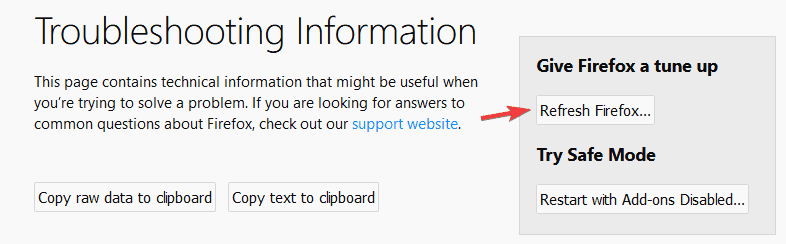
- पुष्टिकरण विंडो में फ़ायरफ़ॉक्स को ताज़ा करें पर क्लिक करें ।
समाधान 6 - अपने एंटीवायरस की जाँच करें
कभी-कभी आपके एंटीवायरस के कारण ssl_error_rx_record_too_long त्रुटि दिखाई दे सकती है। आपका एंटीवायरस फ़ायरफ़ॉक्स के साथ हस्तक्षेप कर सकता है और इससे यह और अन्य समान त्रुटियां हो सकती हैं। इस समस्या को ठीक करने के लिए, SSL से संबंधित कुछ एंटीवायरस सुविधाओं को अक्षम करने का प्रयास करें।
यदि वह मदद नहीं करता है, तो आपका अगला कदम पूरी तरह से आपके एंटीवायरस को अक्षम करना होगा और जांच करेगा कि क्या समस्या हल हो गई है। सबसे खराब स्थिति में, आपको अपने एंटीवायरस टूल को पूरी तरह से हटाना पड़ सकता है।
यदि एंटीवायरस को हटाने में मदद मिलती है, तो आपको एक अलग एंटीवायरस सॉफ़्टवेयर पर स्विच करने पर विचार करना चाहिए। बाजार पर कई महान सुरक्षा समाधान हैं, लेकिन यदि आप चाहते हैं कि सबसे अच्छी सुरक्षा आपके सिस्टम में हस्तक्षेप न करे, तो आपको बुलगार्ड पर स्विच करने पर विचार करना चाहिए।
समाधान 7 - जांचें कि क्या आपकी प्रॉक्सी सेटिंग्स सही हैं
उपयोगकर्ताओं के अनुसार, यह समस्या आपकी प्रॉक्सी सेटिंग्स के कारण दिखाई दे सकती है। आपका प्रॉक्सी फ़ायरफ़ॉक्स के साथ हस्तक्षेप कर सकता है और ssl_error_rx_record_too_long त्रुटि का कारण बन सकता है। समस्या को ठीक करने के लिए, यह आवश्यक है कि आप अपने प्रॉक्सी को ठीक से कॉन्फ़िगर करें।
एक बार जब आप प्रॉक्सी को कॉन्फ़िगर करते हैं, तो जांच लें कि क्या समस्या अभी भी है।
समाधान 8 - एक वीपीएन का उपयोग करने का प्रयास करें
यदि आप फ़ायरफ़ॉक्स में ssl_error_rx_record_too_long कर रहे हैं, तो आप वीपीएन का उपयोग करके समस्या को ठीक करने में सक्षम हो सकते हैं। यदि आप परिचित नहीं हैं, तो वीपीएन एक उपयोगी उपकरण है जो आपकी गोपनीयता को ऑनलाइन सुरक्षित रखने में आपकी मदद कर सकता है।
कई उपयोगकर्ताओं ने बताया कि एक वीपीएन का उपयोग करने से यह समस्या उनके लिए ठीक हो जाती है, इसलिए आप वीपीएन टूल प्राप्त करने पर विचार कर सकते हैं। बाजार पर कई महान वीपीएन अनुप्रयोग हैं, लेकिन सबसे अच्छे में से एक साइबरगह वीपीएन (वर्तमान में 77%) है, इसलिए इसे अवश्य आज़माएं।
समाधान 9 - सेट सुरक्षा.ls.version.max से 0
फ़ायरफ़ॉक्स विभिन्न छिपी सेटिंग्स के साथ आता है, और यदि आप ssl_error_rx_record_too_long त्रुटि कर रहे हैं, तो आप इन सेटिंग्स में से एक को बदलकर समस्या को ठीक करने में सक्षम हो सकते हैं। ऐसा लगता है कि security.tls.version.max सेटिंग इस समस्या का कारण बन रही है, लेकिन आप इसे निम्न करके बदल सकते हैं:
- फ़ायरफ़ॉक्स में एक नया टैब खोलें, इसके बारे में दर्ज करें: कॉन्फ़िगर करें और Enter दबाएं ।
- आपको एक चेतावनी संदेश मिल सकता है। क्लिक करें मैं जोखिम बटन स्वीकार करता हूं ।

- खोज फ़ील्ड में Security.tls.version.max दर्ज करें और परिणामों की सूची से Security.tls.version.max पर डबल-क्लिक करें। अब मान को 0 पर सेट करें और परिवर्तनों को सहेजने के लिए ओके पर क्लिक करें।

हमें इस बात का उल्लेख करना होगा कि कुछ उपयोगकर्ता दोनों Security.tls.version.min और security.tls.version.max को 2 में बदलने का सुझाव दे रहे हैं, इसलिए आप इसे भी आजमाना चाहते हैं।
ऐसा करने के बाद, जांच लें कि क्या समस्या हल हो गई है। ध्यान रखें कि यह केवल एक समाधान है, और इस सेटिंग को बदलना कभी-कभी आपकी सुरक्षा को प्रभावित कर सकता है, इसलिए इस पद्धति का उपयोग केवल अस्थायी समाधान के रूप में करना सुनिश्चित करें।
समाधान 10 - नवीनतम अपडेट स्थापित करें
यदि आप फ़ायरफ़ॉक्स में ssl_error_rx_record_too_long त्रुटि संदेश प्राप्त करते रहते हैं, तो आप केवल फ़ायरफ़ॉक्स को नवीनतम संस्करण में अपडेट करके समस्या को ठीक करने में सक्षम हो सकते हैं। फ़ायरफ़ॉक्स आमतौर पर स्वचालित रूप से खुद को अपडेट करता है, लेकिन कभी-कभी आप एक निश्चित अपडेट को याद कर सकते हैं।
हालाँकि, आप हमेशा निम्न करके मैन्युअल रूप से अद्यतन स्थापित कर सकते हैं:
- फ़ायरफ़ॉक्स खोलें और ऊपरी दाएं कोने में मेनू आइकन पर क्लिक करें।
- मेनू से सहायता> के बारे में चुनें।

- अब एक नई स्क्रीन दिखाई देगी और आप फायरफॉक्स के वर्तमान संस्करण को देखेंगे। यदि कोई अपडेट उपलब्ध है, तो वे स्वचालित रूप से डाउनलोड हो जाएंगे।

एक बार जब फ़ायरफ़ॉक्स अद्यतित हो जाता है, तो जांच लें कि क्या समस्या अभी भी है।
समाधान 11 - फ़ायरफ़ॉक्स को पुनर्स्थापित करें
उपयोगकर्ताओं के अनुसार, आप केवल फ़ायरफ़ॉक्स को पुनः स्थापित करके ssl_error_rx_record_too_long त्रुटि को ठीक करने में सक्षम हो सकते हैं। कभी-कभी आपका इंस्टॉलेशन दूषित हो सकता है और इससे आपको और कई अन्य त्रुटियां हो सकती हैं।
हालाँकि, कई उपयोगकर्ताओं ने बताया कि उन्होंने फ़ायरफ़ॉक्स को पुनः स्थापित करके समस्या को ठीक किया। फ़ायरफ़ॉक्स को फिर से स्थापित करने के कई तरीके हैं, लेकिन अगर आप इसे पूरी तरह से हटाना चाहते हैं, तो यह अनइंस्टालर सॉफ़्टवेयर का उपयोग करने की सलाह दी जाती है। यदि आप परिचित नहीं हैं, तो अनइंस्टालर सॉफ़्टवेयर एक विशेष एप्लिकेशन है जो चयनित प्रोग्राम को अपनी सभी फ़ाइलों और रजिस्ट्री प्रविष्टियों के साथ हटा देगा।
इनमें से एक टूल का उपयोग करके, आप यह सुनिश्चित करते हुए चयनित एप्लिकेशन को पूरी तरह से हटा देंगे कि कोई बचे हुए फ़ाइल नहीं हैं। यदि आप एक सरल लेकिन शक्तिशाली अनइंस्टालर सॉफ़्टवेयर की तलाश में हैं, तो हम IOBit अनइंस्टालर आज़माने की सलाह देते हैं ।
एक बार जब आप इस उपकरण के साथ फ़ायरफ़ॉक्स को हटा दें, तो मोज़िला की वेबसाइट से नवीनतम संस्करण डाउनलोड करें और इसे फिर से इंस्टॉल करें। कई उपयोगकर्ता फ़ायरफ़ॉक्स के बीटा या नाइटली संस्करणों का उपयोग करने का भी सुझाव देते हैं। ये संस्करण उतने स्थिर नहीं हो सकते हैं, लेकिन उनके पास नवीनतम सुधार उपलब्ध होने चाहिए, इसलिए यदि आपको यह समस्या हो रही है, तो बीटा या नाइटली संस्करण केवल वही हो सकता है, जिसकी आपको आवश्यकता है।
समाधान 12 - अस्थायी रूप से एक अलग ब्राउज़र पर स्विच करें
यदि आप फ़ायरफ़ॉक्स में ssl_error_rx_record_too_long त्रुटि प्राप्त करते रहते हैं, तो समस्या के हल होने तक आप किसी भिन्न ब्राउज़र पर स्विच करने पर विचार कर सकते हैं। स्विच करने से पहले, अपने ब्राउज़िंग इतिहास और बुकमार्क को निर्यात करना सुनिश्चित करें।
अब Google Chrome या Edge चलाएं और समस्या दिखाई देने पर जांच करें। यदि नहीं, तो अपने ब्राउज़िंग इतिहास और बुकमार्क आयात करें। ध्यान रखें कि यह सिर्फ एक अस्थायी समाधान है, और एक बार समस्या को ठीक करने के लिए, आप फ़ायरफ़ॉक्स पर वापस जा सकते हैं।
फ़ायरफ़ॉक्स में ssl_error_rx_record_too_long त्रुटि को हल करने के लिए कुछ सबसे अच्छे सुधार हैं। यह विंडोज रिपोर्ट लेख फ़ायरफ़ॉक्स के लिए और अधिक सामान्य सुधार प्रदान करता है जो काम में आ सकता है।
संपादक का नोट: यह पोस्ट मूल रूप से मई 2017 में प्रकाशित किया गया था और तब से पूरी तरह से नए सिरे से बनाया गया है और ताजगी, सटीकता और व्यापकता के लिए अद्यतन किया गया है।
विंडोज़ 10 में पूर्ण irp त्रुटि में राज्य को रद्द करें [पूर्ण फिक्स]
![विंडोज़ 10 में पूर्ण irp त्रुटि में राज्य को रद्द करें [पूर्ण फिक्स] विंडोज़ 10 में पूर्ण irp त्रुटि में राज्य को रद्द करें [पूर्ण फिक्स]](https://img.desmoineshvaccompany.com/img/fix/224/cancel-state-completed-irp-error-windows-10.jpg)
कंप्यूटर त्रुटियां अपेक्षाकृत सामान्य हैं, और जबकि कुछ त्रुटियां कष्टप्रद हो सकती हैं, उनमें से ज्यादातर अपेक्षाकृत हानिरहित हैं। हालांकि, विंडोज 10 पर अधिक गंभीर त्रुटियों में से एक ब्लू स्क्रीन ऑफ डेथ त्रुटियां हैं। इनमें से अधिकांश त्रुटियां सॉफ़्टवेयर समस्या के कारण हो सकती हैं, लेकिन सबसे खराब स्थिति में इस प्रकार की त्रुटियां हो सकती हैं ...
रिपोर्ट पूर्ण करते समय त्रुटि उत्पन्न हुई [पूर्ण फिक्स]
![रिपोर्ट पूर्ण करते समय त्रुटि उत्पन्न हुई [पूर्ण फिक्स] रिपोर्ट पूर्ण करते समय त्रुटि उत्पन्न हुई [पूर्ण फिक्स]](https://img.desmoineshvaccompany.com/img/fix/748/an-error-occurred-while-generating-report-wsus.jpg)
WSUS त्रुटि रिपोर्ट बनाते समय कोई त्रुटि हुई? Winsock को रीसेट करके या WSUS सर्वर को पुनरारंभ करने का प्रयास करके इस समस्या को ठीक करें।
पूर्ण फिक्स: मोज़िला फ़ायरफ़ॉक्स विंडोज़ 10, 8.1, 7 पर बहुत धीमा है

कई उपयोगकर्ताओं ने बताया कि फ़ायरफ़ॉक्स उनके पीसी पर धीमा है। यह एक समस्या हो सकती है, लेकिन विंडोज 10, 8.1 और 7 पर इस मुद्दे को ठीक करने का एक सरल तरीका है।







